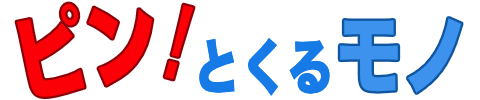みなさんは「左手デバイス(キーボード)」をご存知でしょうか?
「ゲーマーやデザイナーだけが使う専用機器」というイメージがあり、実際に使っている人は少ないかもしれません。
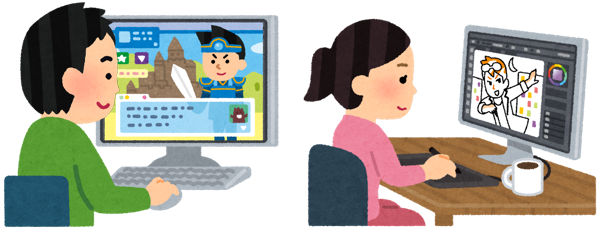
しかし実際にこのデバイスを使ってみると、「コレは誰が使っても、どんな作業で使ってもかなり便利である!」と分かるはずです。
イラレやフォトショなどのデザイン系ソフトはもちろんですが、オフィス系のソフトでも動画編集ソフトでも・・左手デバイスがあればあらゆる作業で効率化を図れるでしょう。

左手で操作するのって難しそうだけど、ちゃんと使えるかな?
それに値段も高そうだし・・

気軽に購入できて使いやすいモデルもありますよ!
今回は比較的リーズナブルでありながら、インタフェースや機能性に優れた XPPenの「AC19 Shortcut Remote」という製品を紹介しようと思います。
XPPenって?
「XPPen」は中国・深センに本社を置くブランドであり、コスパ抜群の液晶タブレットでとても有名です。
同ブランドは液晶タブレットと併用するための左手デバイスもリリースしており、今回はその1つに注目してみます。
「AC19 Shortcut Remote」の紹介
こちらが「AC19 Shortcut Remote」という名称の左手デバイスです。
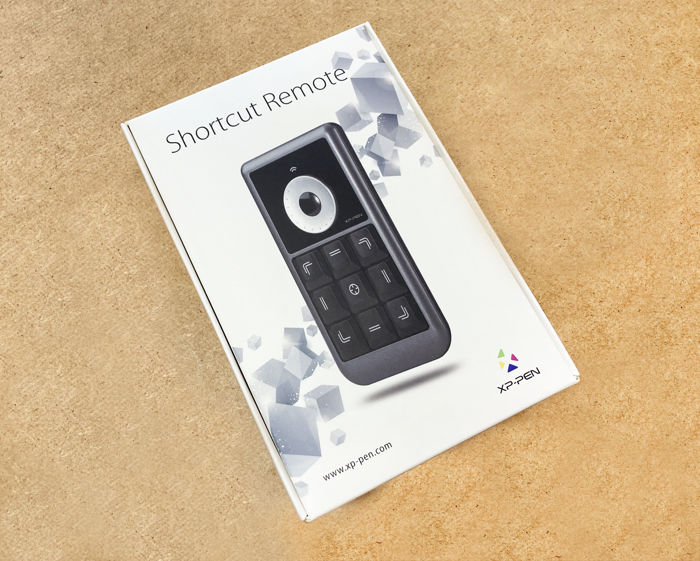
パッケージ内には「AC19」本体とマニュアル、そして保証書が入っています。
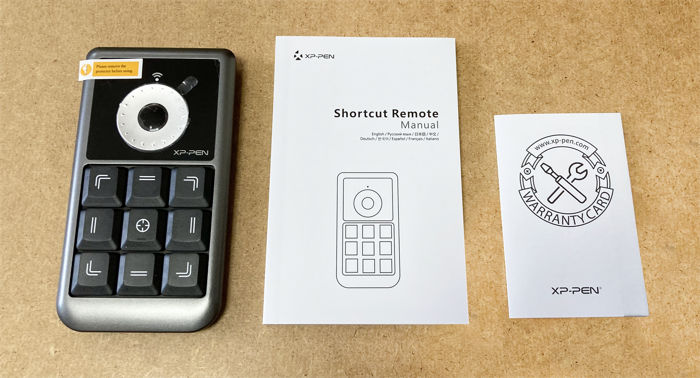
本体サイズは幅70mm/高さ129mm/厚み15mmで、だいたいiPhone SE2/3と同じくらいの大きさです。
重量は約70gと軽いのでどこでも気軽に持ち運べますよ。


これをキーボードや液晶タブレットの左側に置き、左手で操作するわけです。
上半分にはホイールがあり、時計回り/反時計回りにクルクルと回すことができます。
そしてその中央にはボタンも1つ備わっています。
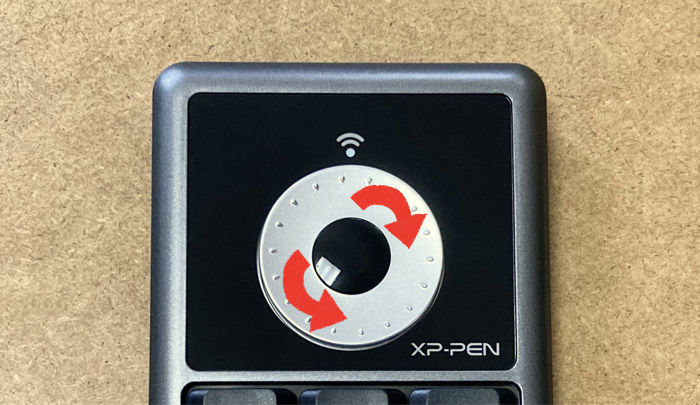
下半分を見ると 9つのボタンが備わっています。
各々には自分の好きなショートカットキーを割り当てることが可能です。
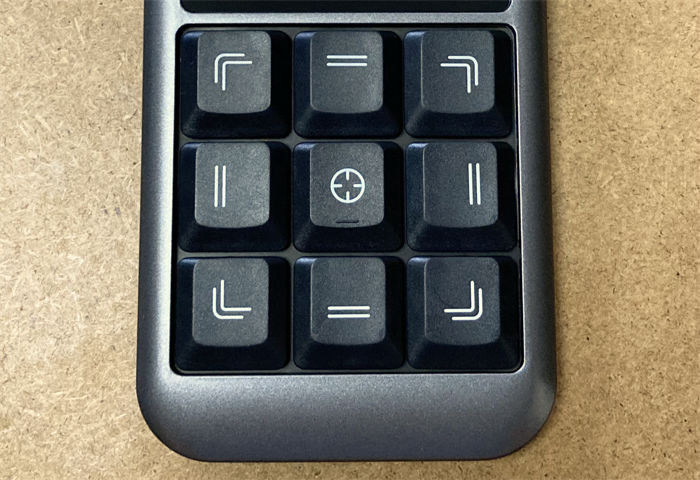
PCとの接続には(Bluetoothではなく)専用のUSBドングルを使います。
持ち運びの際にはUSBドングルを本体裏面に収納することが可能です。

「AC19」はバッテリーを内蔵しておらず、乾電池(単四)を使って動かします。
(乾電池はパッケージに付属していないためご自分で用意してください。)


ちなみに5分間使用しないと省電力モードになる機能が付いています。
ショートカットの設定

さっそくショートカットキーを設定してみましょう。
USBドングルはPCに挿しておいてください。

専用ソフトウェアの準備
まずXPPenの公式サイトにアクセスし、「AC19」向けのソフト(ドライバー)をダウンロードしてください。
ソフトのインストールが終わったら起動してみましょう。
これよりホイールや各々のボタンにショートカットを設定する作業に移ります。
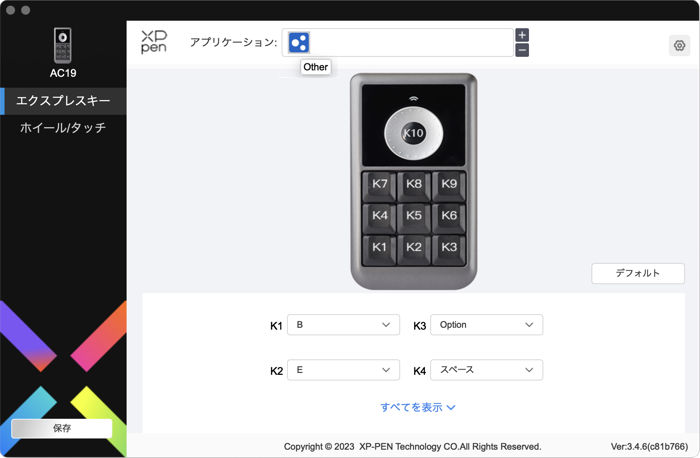
ところでMacの場合、初期起動時にアクセシビリティの許可を与えるよう促されることがあります。
設定アプリを開いて「PenTablet.app」にチェックを入れておいてください。
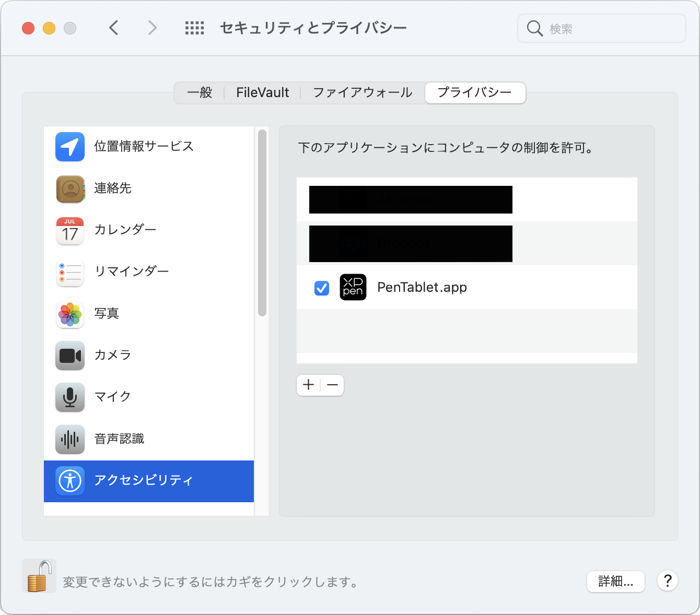
ショートカットキーの設定
「AC19」の機能として、アプリケーション別にショートカットキーを設定することが可能です。
まずは「+」ボタンを押して設定対象のアプリを選択してください。
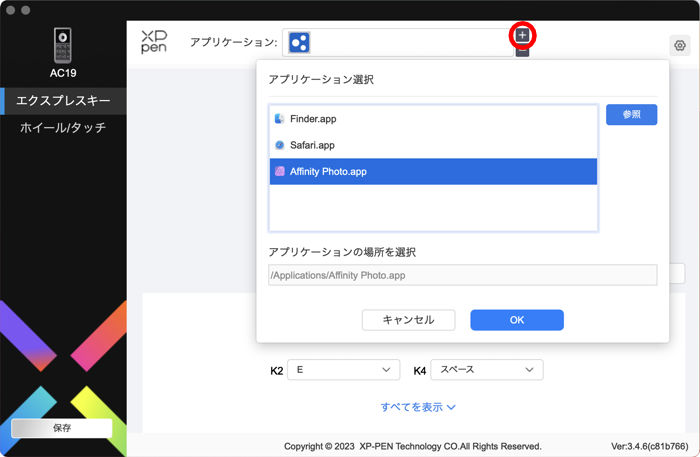

特定のアプリを指定せずにショートカットを設定することもできます。
最初に「AC19」の各ボタンにショートカットを設定しましょう。
左メニューから「エクスプレスキー」を選択後、画面下の「すべてを表示」をクリックしてください。
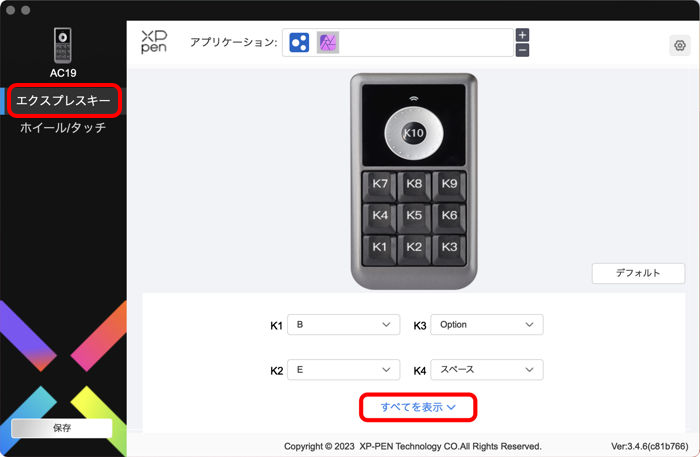
9つのボタン(K1〜K9)とホイール中央のボタン(K10)の設定内容が確認できますよね。
この設定内容を変更したい場合はプルダウンメニューから「カスタマイズ」を選びましょう。
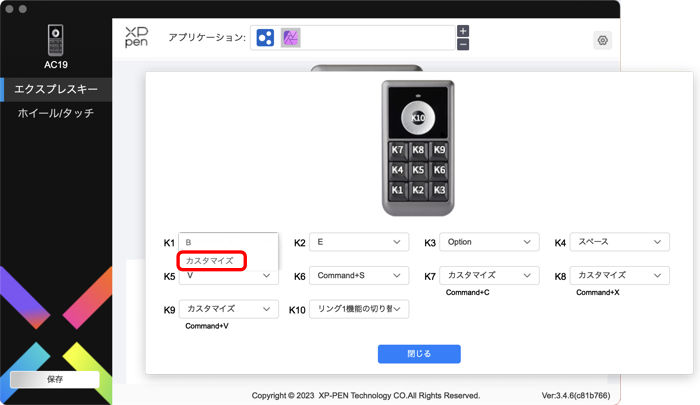
そのボタンに設定したいショートカットキーを指定してください。
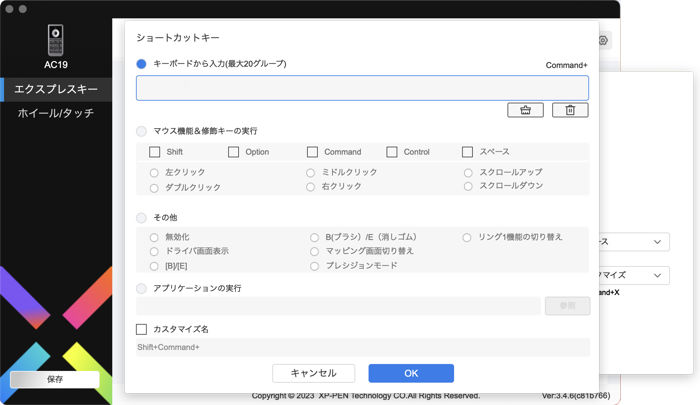

とても分かりやすいアプリですね。
ショートカットの設定が簡単にできます!
ボタンの設定が終わったら、次はホイール操作時の設定をしてみましょう。
左メニューから「ホイール/タッチ」を選びます。
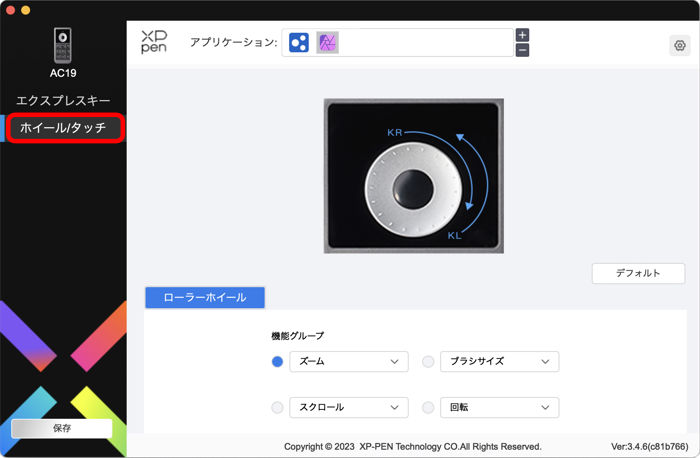
ホイール回転時の動作は4つまで指定可能です。
設定内容を変更したい場合はプルダウンメニューから「カスタマイズ」を選びましょう。
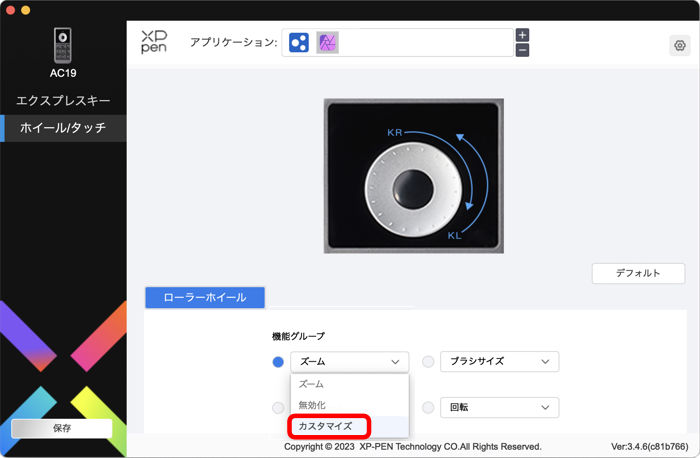
ここでホイール回転時の動作を指定します。
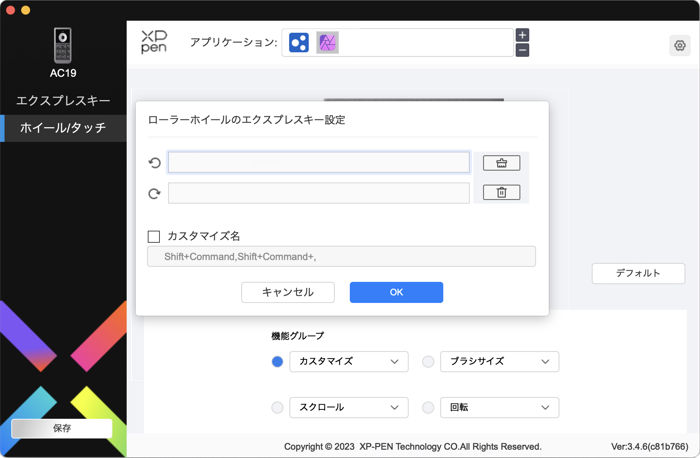

拡大縮小とか回転とか、ブラシサイズやフォントサイズの変更とか・・
いろんなことに使えそう♪

工夫次第でどんどん便利になりますし、作業の効率化も図れますよ!
まとめ
今回紹介したXPPenの「AC19 Shortcut Remote」は比較的安価(4,000円弱)で入手できるため、はじめて左手デバイスを試す方にもオススメです。
専用アプリのおかげで設定も簡単ですし、使い始めてすぐに効率化を図れるでしょう。
満足度の高い製品だと思いますよ。
XPPenはサポート体制がしっかりしている点も魅力です。